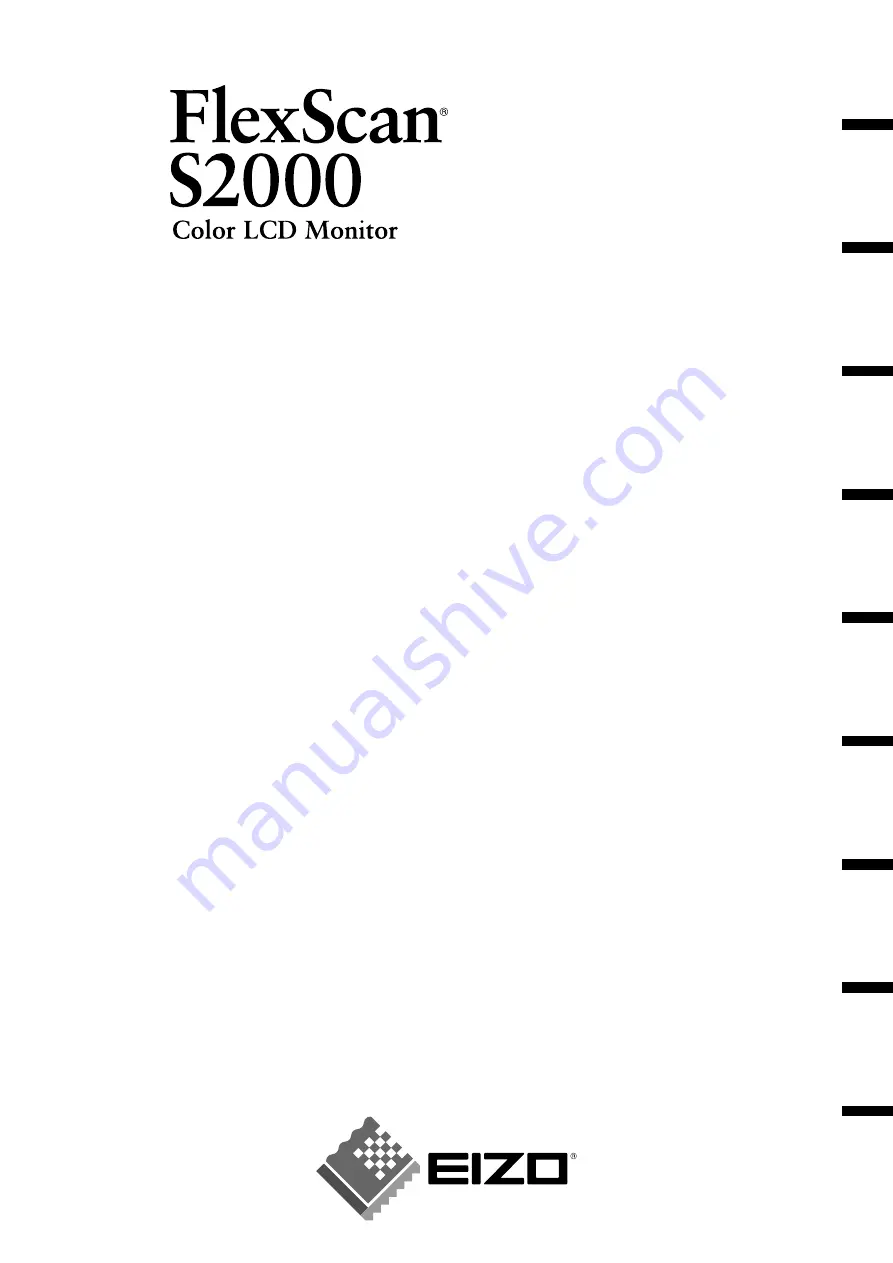
English
Deutsch
Français
Español
Italiano
Svenska
Greece
Russia
Ё᭛
Setup Manual
Important:
Please read this Setup Manual and the User’s Manual stored on the CD-
ROM carefully to familiarize yourself with safe and effective usage. Please
retain this manual for future reference.
Installationshandbuch
Wichtig:
Lesen Sie dieses Installationshandbuch und das Benutzerhandbuch (auf der
CD-ROM) aufmerksam durch, um sich mit der sicheren und effi zienten
Bedienung vertraut zu machen. Bewahren Sie dieses Handbuch zum
späteren Nachschlagen auf.
Manuel d’installation
Important :
Veuillez lire attentivement ce manuel d’installation, ainsi que le manuel
d’utilisation inclus sur le CD-ROM, pour vous familiariser avec une utilisation
effi cace et en toute sécurité. Veuillez conserver ce manuel pour référence
ultérieure.
Manual de instalación
Importante:
Lea detenidamente este Manual de instalación y el Manual del usuario (en el
CD-ROM) para familiarizarse con las normas de seguridad y procedimientos
de uso. Conserve este manual para consultas posteriores.
Manuale di installazione
Importante:
si consiglia di leggere con attenzione il presente Manuale di installazione e il
Manuale dell’utente (sul CD-ROM in dotazione) per acquisire le informazioni
necessarie per un utilizzo sicuro ed effi cace. Conservare il manuale per
consultazioni future.
Installationshandboken
Viktigt:
Läs den här installationshandboken och bruksanvisningen som fi nns på CD-
skivan noggrant så att du känner dig säker och får ett effektivt användande
av produkten. Behåll manualen för framtida behov.
Εγχειρίδιο
εγκατάστασης
Σημαντικό
:
Διαβάστε
προσεκτικά
αυτό
το
εγχειρίδιο
εγκατάστασης
και
το
εγχειρίδιο
χρήσης
που
είναι
αποθηκευμένο
στο
CD-ROM
για
να
εξοικειωθείτε
με
την
ασφαλή
και
αποτελεσματική
χρήση
της
μονάδας
.
Διατηρήστε
αυτό
το
εγχειρίδιο
για
μελλοντική
χρήση
.
Руководство
по
установке
Важно
!
Внимательно
прочитайте
настоящее
Руководство
по
установке
и
Руководство
пользователя
на
диске
CD-ROM
для
получения
сведений
о
безопасной
и
эффективной
эксплуатации
.
Сохраните
это
руководство
для
справки
.
䆒ᅮݠ
䞡㽕џ乍˖
䇋Ҩ㒚䯙䇏ټᄬܝⲬ⠛Ёⱘ䆒ᅮݠ⫼᠋ݠˈҹ֓❳ᙝᅝܼ᳝ᬜՓ⫼ᴀ
ᰒ⼎఼ⱘֵᙃDŽ䇋ֱ⬭ᴀݠˈҹ֓Ҟৢখ㗗DŽ


































